magento2添加和删除类别产品
从“类别中的产品”部分,商店管理员可以将产品添加到类别中。此部分列出分配给该类别的所有产品,并在按规则匹配产品设置为时显示添加产品。

搜索要添加的产品
-
在管理侧边栏上,转到Catalog > Categories。
-
在左侧的类别树中,选择要添加产品的类别。
-
展开类别部分中
 的产品。
的产品。 -
单击添加产品。
-
使用按关键字或过滤器搜索来查找您要添加的产品。
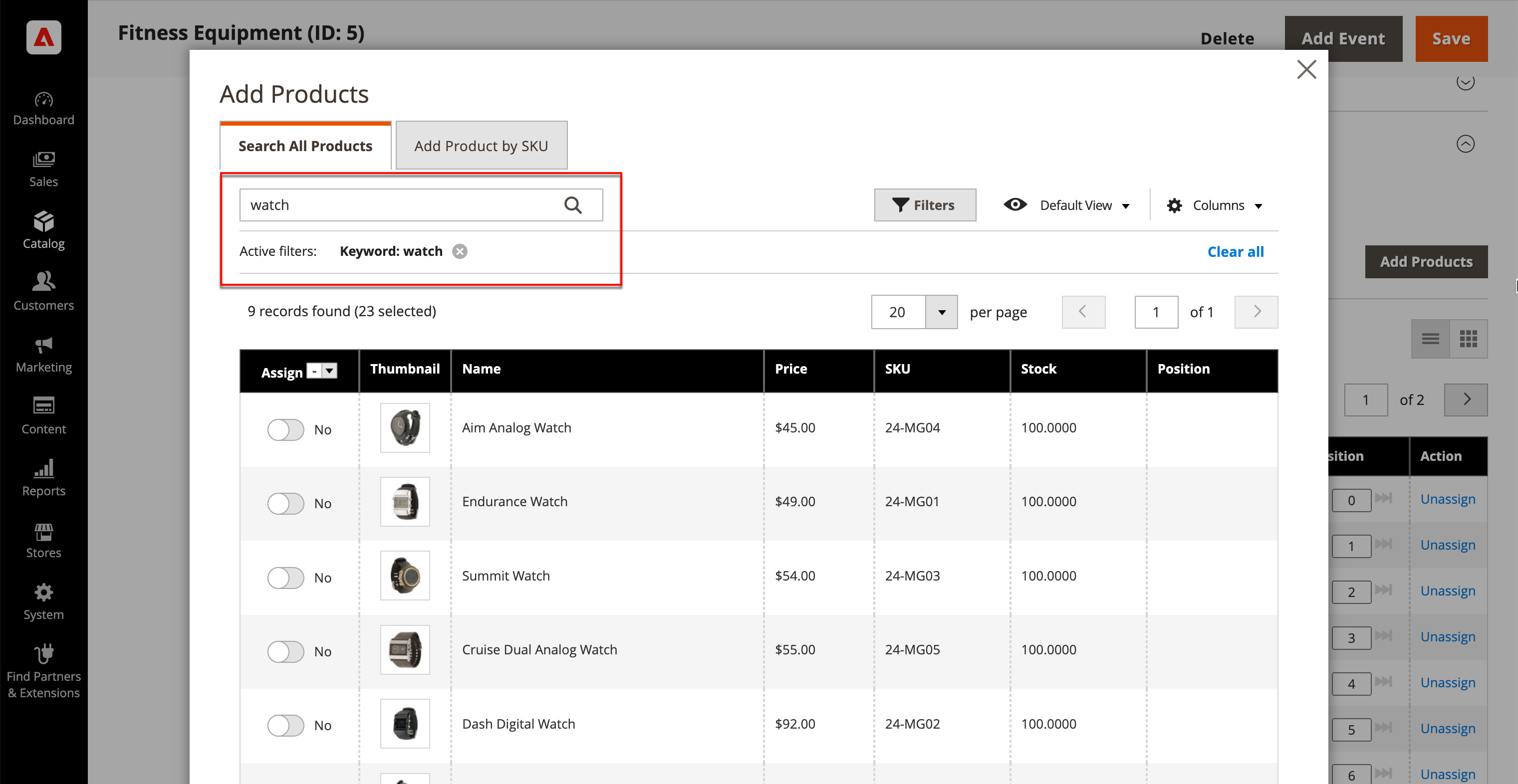
-
在“分配”列中,将选项切换
Yes为您要添加的每个产品。如果您想包括所有显示的产品,您可以单击列标题中的菜单箭头并选择全选。
-
要应用您的更改,请点击保存并关闭。
动作
| 行动 | 描述 |
|---|---|
| 全选 | 选中列表中所有记录的复选框。 |
| 全部取消选择 | 清除列表中所有记录的复选框。 |
| 全选本页 | 选中当前页面上记录的复选框。 |
| 取消选择此页面上的所有内容 | 清除当前页面上记录的复选框。 |
按 SKU 添加产品
-
单击添加产品
-
选择按 SKU 添加产品选项卡。
-
输入 SKU(每行一个)并点击分配。
要放弃更改,请单击删除。
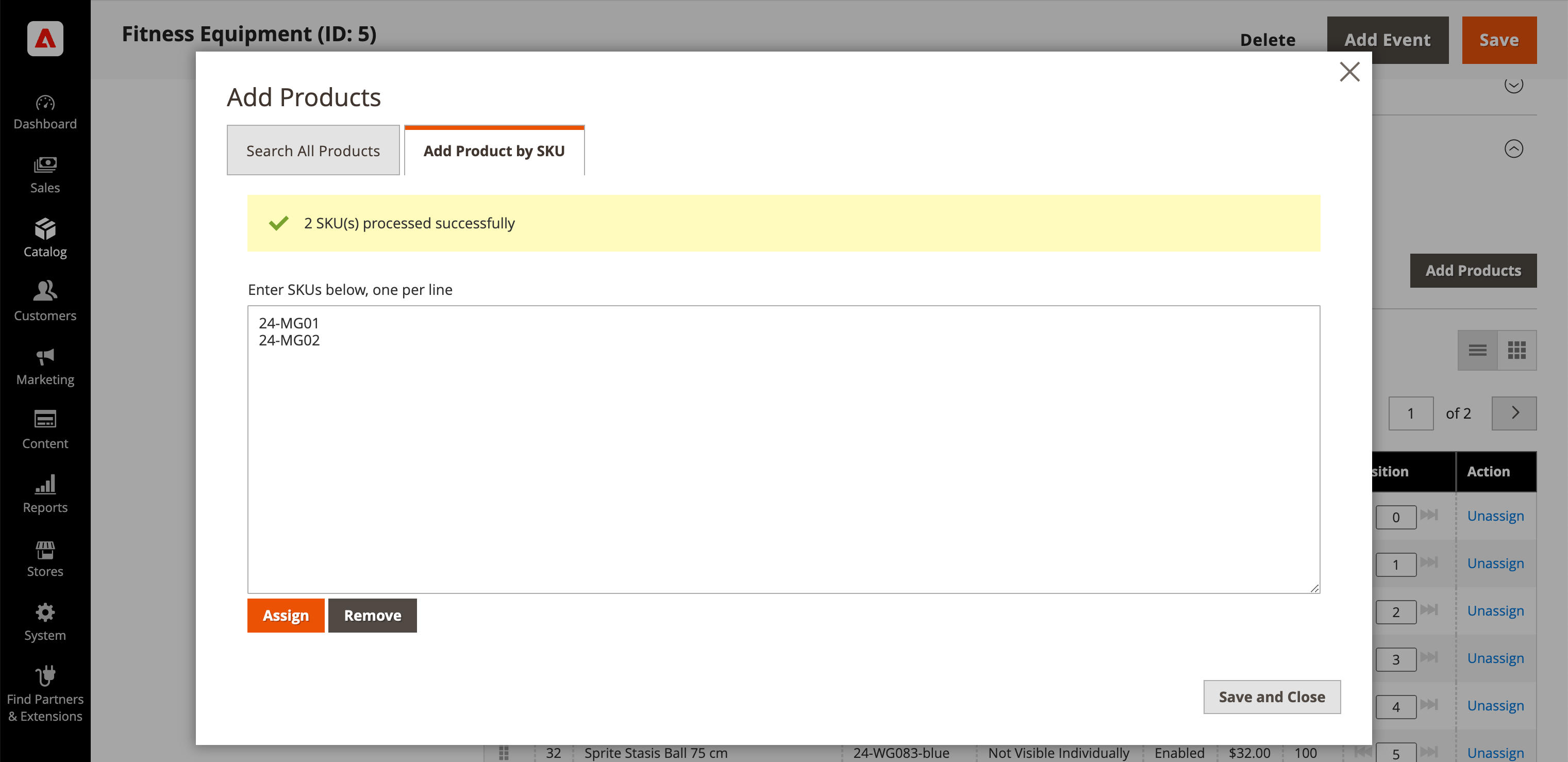
-
要应用您的更改,请点击保存并关闭。
从类别中删除产品
-
在管理侧边栏上,转到Catalog > Categories。
-
在左侧的类别树中,选择要编辑的类别。
-
展开类别部分中
 的产品。
的产品。 -
找到要删除的产品。
-
在操作列中,单击取消分配。
-
要应用您的更改,请点击保存。
版权声明:本站内容源自互联网,如有内容侵犯了你的权益,请联系删除相关内容。
上一篇:magento2排序类别产品 下一篇:magento2分类权限
 邮件群发-邮件群发软件|邮件批量发送工具|群发邮件平台|批量邮箱发送系统公司
邮件群发-邮件群发软件|邮件批量发送工具|群发邮件平台|批量邮箱发送系统公司








